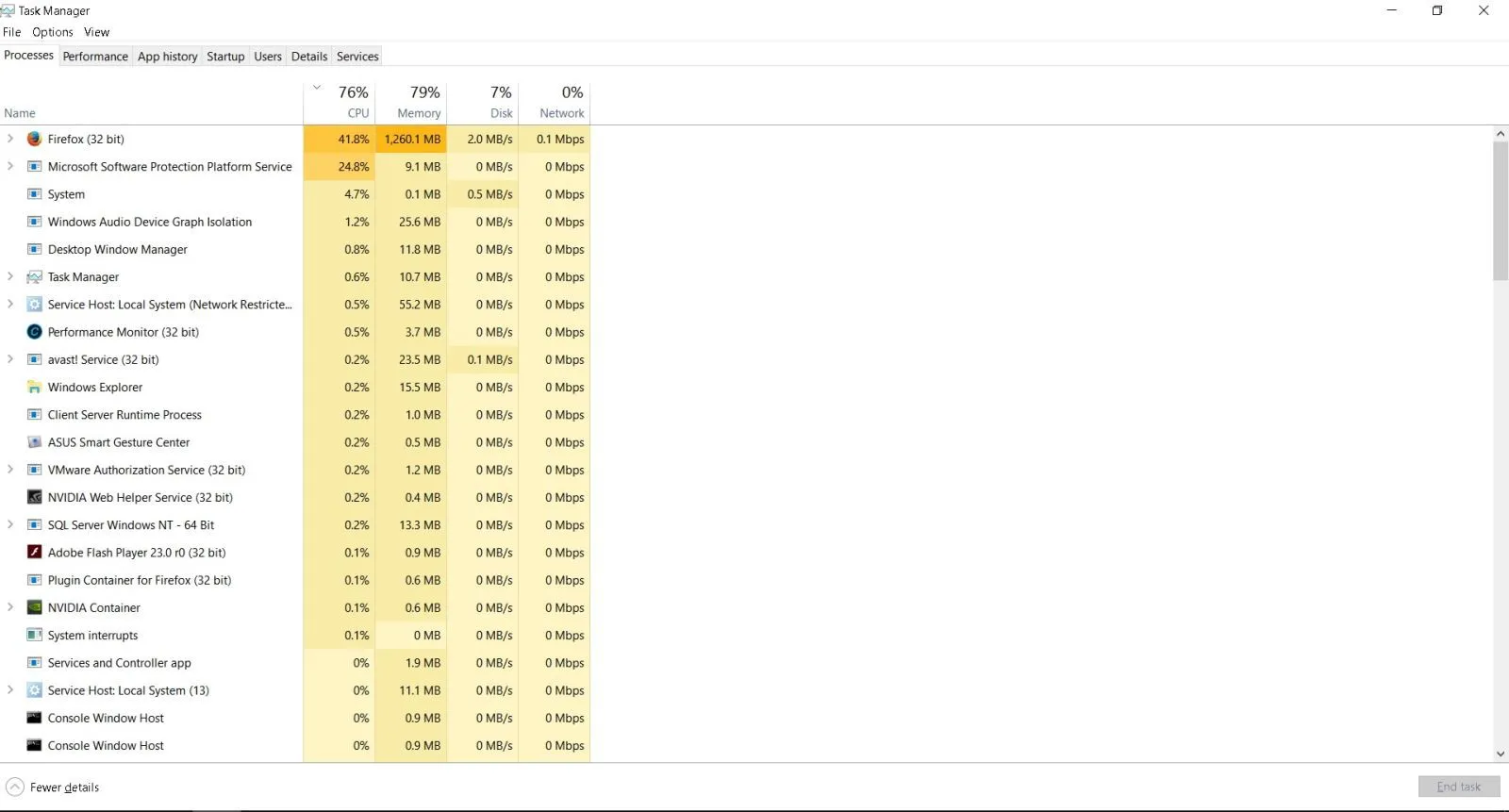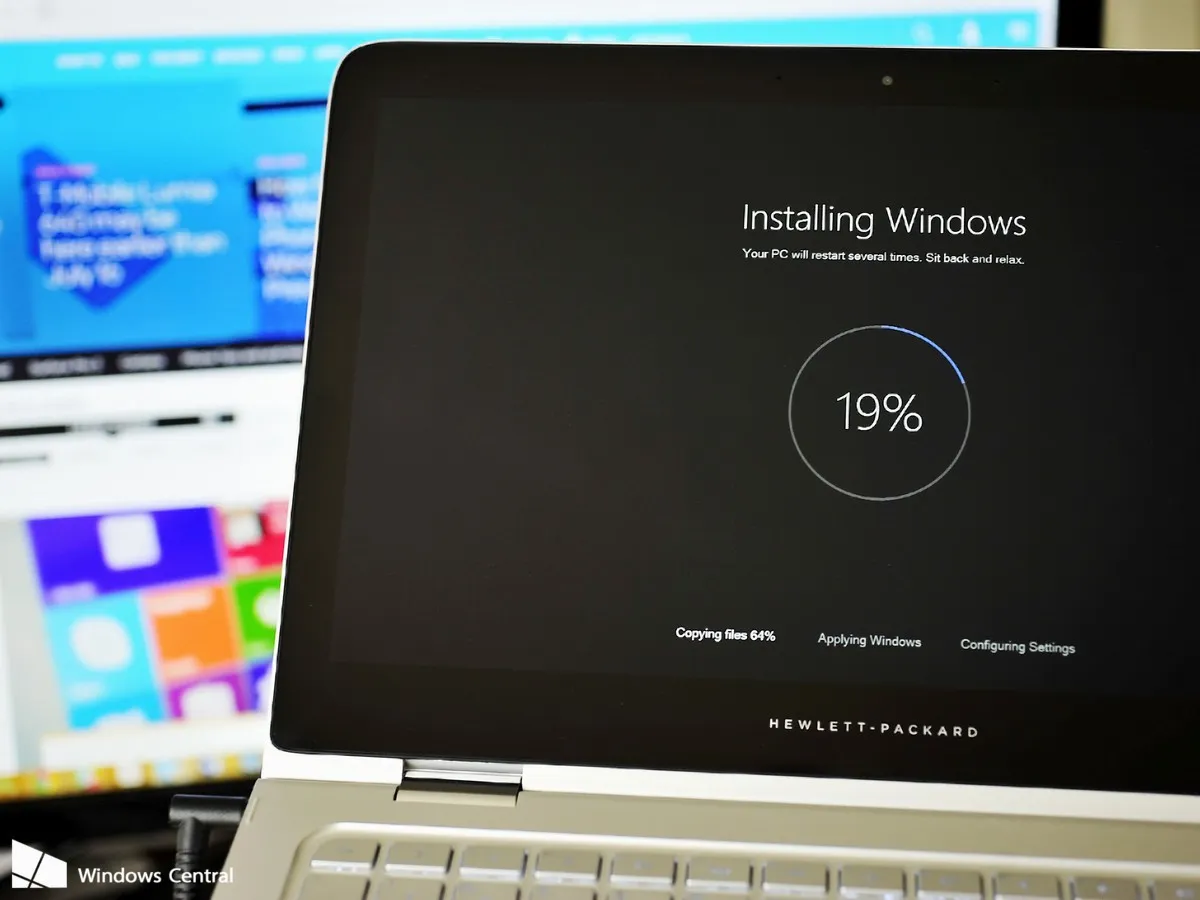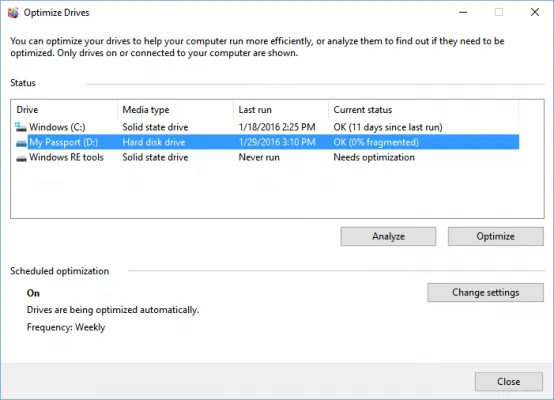Tiếp tục nối tiếp bài Tổng hợp các mẹo giúp máy tính chạy nhanh như mới – phần 1. Bài viết này sẽ chia sẻ những mẹo tiếp theo sẽ giúp máy tính chạy nhanh mượt ổn định.
Tiếp tục nối tiếp bài Tổng hợp các mẹo giúp máy tính chạy nhanh như mới – phần 1. Bài viết này sẽ chia sẻ những mẹo tiếp theo sẽ giúp máy tính chạy nhanh mượt ổn định.
Xem thêm: Cách lấy lại tài khoản Facebook sau khi bị khóa đơn giản nhất
Bạn đang đọc: Tổng hợp các mẹo giúp máy tính chạy nhanh như mới – Phần 2
7/ Quản lý các tác vụ hay ứng dụng chạy ngầm:
Thế mạnh của máy tính là chạy ngầm nhiều tác vụ (đa nhiệm) tốt hơn điện thoại hay máy tính bảng rất nhiều. Tuy nhiên cũng giống nhau điểm càng nhiều tác vụ hay ứng dụng chạy ngầm thì cũng khiến máy ngày càng trở nên chậm chạp. Vì vậy bạn hãy nhấn chuột phải vào thanh Taskbar và chọn “Task Manager”, và hãy xem tác vụ hay ứng dụng nào bạn thấy đang chạy và chiếm nhiều tài nguyên của máy và hãy tắt nó đi.
8/ Nếu máy đang nhiễm virus, hãy tiến hành cài đặt lại Windows:
Thông thường các virus sẽ bị “tiêu diệt” bởi các phần mềm chống virus trên máy tính của bạn. Cũng có những loại virus khá lì lợm và còn khả năng gây thêm mầm móng gây hại cho máy. Nên tốt hơn nếu đang gặp tình trạng này bạn nên tiến hành cài đặt sạch sẽ lại Windows để máy có thể hoạt động ổn định nhanh nhạy trở lại.
9/ Xóa cache trên trình duyệt trên máy:
Một ngày bạn đang lướt web và phát hiện trình duyệt hoạt độngì ạch mà nguyên nhân không phải do kết nối internet hay gì khác thì chứng tỏ trình duyệt đang có vấn đề. Và cách giải quyết đơn giản ở đây là dọn sạch bộ nhớ đệm cache trên trình duyệt đi, bằng cách vào mục Setting của trình duyệt. Ở đây mình đang dùng Chrome nên chúng ta sẽ vàn có thể xóa toàn bộ dữ liệu của trình duyệt và mọi thứ lại chạy “trơn tru” trở lại.
Tìm hiểu thêm: Cập nhật ngay Trend mới: Hẹn hò với người nổi tiếng trên Facebook
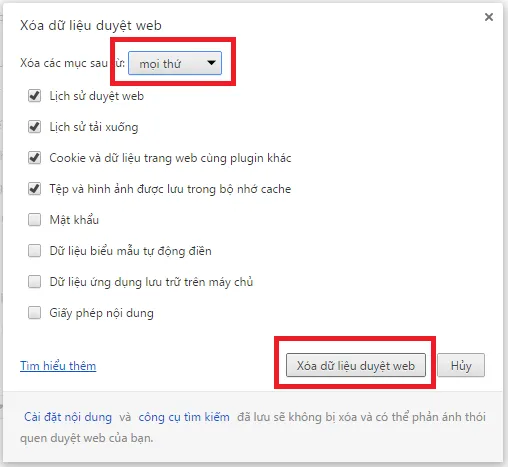
10/ Chống phân mảnh ổ cứng:
Thường sau một thời gian dài sử dụng, sẽ có hiện tượng phân mảnh trên ổ cứng do nhiều nguyên nhân như tạo thêm hoặc xóa bớt tập tin, các thư mục hay tải dữ liệu từ internet. Để khắc phục tình trạng này và giúp máy tính truy xuất dữ liệu nhanh hơn, hãy sử dụng các phần mềm chống phân mảnh ổ cứng. Bên trong mỗi phiên bản Windows của Microsoft cũng có sẵn một phần mềm Defragment miễn phí và cực kỳ hữu dụng, người dùng có thể vào Start Menu và tìm cụm từ “Disk Defragment” ở Windows 7 hoặc ấn tổ hợp phím “Windows + S” và gõ cụm từ “Defragment” trên Windows 8 và 8.1. Đối với Windows 10, bạn nhập vào biểu tượng tìm kiếm: “Defragment” và nhấn Enter, chọn ổ đĩa muốn chống phân mảnh và nhấn Optimize để tiến hành chống phân mảnh, cải thiện tốc độ truy xuất dữ liệu cho thiết bị.
>>>>>Xem thêm: Bạn có thể giải quyết đống Bloatware cực nhanh gọn bằng cách này
11/ Khởi động máy (Restart) thường xuyên:
Nghe thì có vẻ lạ nhưng là thật, nếu bạn sử dụng máy cường độ cao thì sẽ có 1 số ứng ứng dụng hay các tác vụ có thể chiếm bộ nhớ nhiều hơn. Nên việc khởi động lại sẽ giúp máy tính bạn được giải phóng sạch sẽ các tác vụ và giải thoát các bộ nhớ bị sử dụng lãng phí.
Kết:
Hi vọng qua 2 bài biết Tổng hợp các mẹo giúp máy tính chạy nhanh như mới trên sẽ giúp các bạn phần nào có thể tiếp tục sử dụng tốt máy tính của mình. Hãy thường xuyên vào FPT SHOP để cập nhật các tin tức mới cũng như các mẹo hay bổ ích nhé.
Duy Huỳnh
Theo congngheviet.com